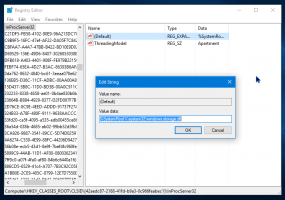Sådan konfigureres eller deaktiveres systembeskyttelse (Systemgendannelse) i Windows 8.1
Systembeskyttelse, som blev introduceret som Systemgendannelse i Windows Me, er en meget nyttig funktion, som findes i alle moderne versioner af Windows og giver dig mulighed for at få et øjebliksbillede af vigtige systemfiler, installerede apps og registreringsdatabasen indstillinger. Hvis noget går galt, kan du bruge denne funktion til at gendanne din pc til en fungerende tilstand. I Windows 8.1 er Systembeskyttelse slået til som standard for det drev, som Windows er installeret på. Hvis du ikke bruger det, kan du slukke det. Alternativt kan du justere mængden af diskplads, der bruges af Systembeskyttelse.
- Åbn Systemegenskaber. Den bedste måde at åbne den på er via Power User menu. Bare tryk Win + X genvejstaster sammen på tastaturet og vælg "System"-elementet:
- Systemvinduet vises på skærmen. Klik på linket Systembeskyttelse til venstre.
- I den næste dialogboks vil du se en liste over drev på din pc og tilstanden for systembeskyttelsesfunktionen for hvert drev. Som standard er det aktiveret for systemdrevet og deaktiveret for alle andre drev. Vælg det ønskede drev, og klik på knappen "Konfigurer".
- Systembeskyttelsesindstillinger for det valgte drev åbnes. Her kan du aktivere eller deaktivere funktionen Systembeskyttelse:
Vælg Slå systembeskyttelse til mulighed for at aktivere systembeskyttelse. For at deaktivere det fuldstændigt for det valgte drev, skal du vælge Deaktiver systembeskyttelse mulighed. - For at justere diskpladsforbruget skal du ændre skyderen Max Usage til den mængde plads, du vil allokere til systembeskyttelse på det valgte drev:
Det er det. Nu ved du, hvordan du konfigurerer den diskplads, der bruges af Systembeskyttelse, eller slår Systembeskyttelsesfunktionen helt fra. Hvis Systembeskyttelse tager meget plads på dine drev efter at have konfigureret det, kan du køre Diskoprydning i systemfiltilstand direkte for regelmæssigt at rydde op i den plads, der bruges af gendannelsespunkter.